План работы:
1. Презентация состоит из слайда – титульного листа, слайдов с вопросами и слайда с результатом выполнения теста.
2. Титульный слайд оформляется произвольно, содержит информацию о названии теста, номер варианта, возможна какая-то инструкция о выполнении теста.
3. Создание слайда вопроса:
а) разместить на слайде текст вопроса в поле заголовка слайда;
| Вопрос 1 (слайд 2) | Какой из терминов имеет отношение к области применения компьютерных технологий? |
| Вопрос 2 (слайд 3) | Кого больше всего боятся обладатели ценной электронной информации? |
б) включить панель инструментов «Элементы управления»
командой вид – панели инструментов – элементы управления;
в) ниже текста вопроса, на рабочем поле 2 -го слайда разместите 4 элемента управления – «Переключатель» (рис.1 ) для оформления вариантов ответа;
|
|
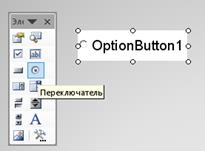
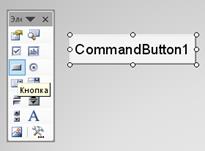
Если вы создаёте несколько слайдов с вопросами, все элементы управления можно выделить (обвести указателем мыши) и копировать со слайда на слайд.
4.
|
а) щёлкните правой кнопкой мыши по переключателю;
б) выберите из списка
5.  в) удалите имеющийся текст и введите текст ответа:
в) удалите имеющийся текст и введите текст ответа:
| 1 вопрос (2 слайд) | 2 вопрос (3 слайд) |
| Отправить в корзину Положить в лукошко Упаковать в коробку Выбросить из головы | Хакеров Милиционеров Хулиганов Стоматологов |
г) повторите ту же операцию для кнопки (из списка контекстного меню выберите  ).
).
5.  Запись программного кода для кнопки «Далее» на слайде первого вопроса теста:
Запись программного кода для кнопки «Далее» на слайде первого вопроса теста:
 а) двойным щелчком по кнопке переходим в окно написания кода.
а) двойным щелчком по кнопке переходим в окно написания кода.
б) в том месте, где мигает текстовый курсор, между строками Private Sub CommandButton1_Click() и End Sub
введите программный код:
| n=0 If OptionButton1.Value = True Then n = n + 1 End If OptionButton1.Value = False OptionButton2.Value = False OptionButton3.Value = False OptionButton4.Value = False SlideShowWindows(1).View.Next | -1 – номер верного ответа -наращиваем счетчик правильных ответов -всем кнопкам, что есть на слайде присваиваем значение False, чтобы на слайде из ответа исчезла точечка -переходим на следующий слайд |
4. После ввода программного кода, копируйте его с помощью контекстного меню и перейдите
в режим конструирования слайдов
щелчком по кнопке ВИД
в левом верхнем углу панели инструментов.
5. 
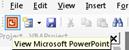 Перейдите на слайд второго вопроса и вставьте программный код для кнопки перехода согласно пункту 4. Внимание! Из записи программного кода второго и следующих вопросов удалите строку n=0. Иначе результаты тестирования будут обнуляться.
Перейдите на слайд второго вопроса и вставьте программный код для кнопки перехода согласно пункту 4. Внимание! Из записи программного кода второго и следующих вопросов удалите строку n=0. Иначе результаты тестирования будут обнуляться.
6. Вставьте программный код для кнопок всех последующих вопросов кроме последнего.
7. Для кнопки последнего вопроса программный код должен выглядеть следующим образом:
If OptionButton1.Value = True Then
n = n + 1
End If
OptionButton1.Value = False
OptionButton2.Value = False
OptionButton3.Value = False
OptionButton4.Value = False






